エンティティ表示
Entity Attributesパネルでは、モデル内のエンティティのグラフィックス属性が変更できます。
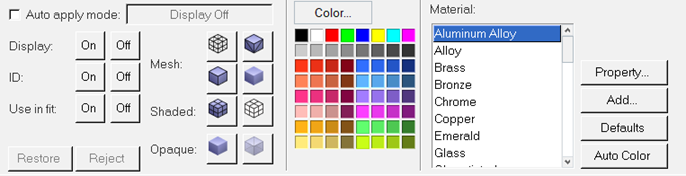
図 1.
- Mesh
- FEAモデルコンポーネントに適用されるラインオプションには以下の4つがあります:
- Mesh Lines

- Feature Lines

- Edge Lines

- No lines

希望するフィーチャーを表示させるには該当するボタンを、そのフィーチャーを解除するには別のボタンをクリックします。
- Mesh Lines
- Shaded
- エンティティは、shaded(影付き=シェーディング)のオブジェクトまたはwire frame(ワイヤーフレーム)の描画として表示することが可能です。
- 選択されたエンティティをshaded(影付き)で表示するには、
 をクリックします。
をクリックします。 - 選択されたエンティティをwire frame(ワイヤーフレーム)で表示するには、
 をクリックします。
をクリックします。
- 選択されたエンティティをshaded(影付き)で表示するには、
- Opaque
- エンティティは、Opaque(不透明)またはTransparent(透明)で表示させることが可能です。Opaque(不透明)エンティティは、その後ろにあるエンティティを隠します。Transparent(透明)エンティティはシースルーで、後ろに隠れているエンティティが透けて見えます。
- 選択されたエンティティをopaque(不透明)で表示するには、
 をクリックします。
をクリックします。 - 選択されたエンティティをtransparent(透明)で表示するには、
 をクリックします。
をクリックします。
- 選択されたエンティティをopaque(不透明)で表示するには、
- Color
- カラーパレットの64色を任意のエンティティに割り当てることが可能です。パレットから希望の色を選ぶと、選択されたエンティティの色が直ちに変更されます。ヒント: Colorをクリックすると、カスタムカラーを割り当て、保存できます。
- Material
- 材料設定では、エンティティの視覚的特徴をより詳しくコントロールします。色に加え、材料はオブジェクトの反射および放射光の特性を定義します。材料の光の特性を調整することにより、エンティティはよりリアルに表現されます。例えば、オブジェクトがクロムメッキ、ガラス状あるいはメタリック等に見えるよう材料を定義することが可能です。材料パレットは、任意のセッションファイルまたはスタンドアロンのセッションファイル内で定義することができます。
材料属性は、モデル内のどのエンティティにも割り当てることが可能です。リストから材料を選択することによって、任意のエンティティの材料が変更できます。その後、材料はMaterial Propertiesダイアログを使ってカスタマイズすることが可能です。
- Property
- Material Propertiesダイアログを開きます。このダイアログでは、選択された材料の現在の材料プロパティが表示されます。材料の色と光の特性は、このダイアログで変更することが可能です。
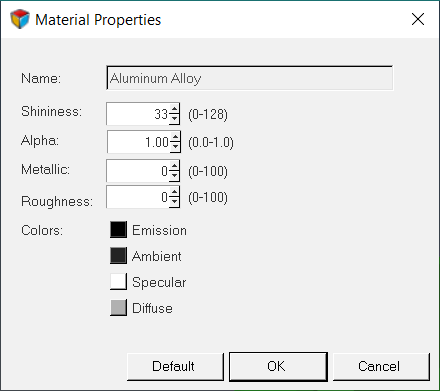
図 2. - Add
- Material Propertiesダイアログを開き、そこで新しい材料をパレットに追加できます。
- Defaults
- 色と材料について、デフォルトの設定を使用します。
- Auto Color
- 1つの色のみから成るモデルを読み込んだ際、Auto Colorをクリックすると、HyperViewの仕様に従ってモデルを色付けします。
エンティティへの色の割り当て
エンティティへの材料の割り当て
エンティティのフィッティングからの除外
- Entity Attributesパネルで、エンティティリストツリーからエンティティを選択、もしくは画面からエンティティをピックします。
- Use in fitの横で、Offをクリックします。
エンティティのフィッティングへの包含
- Entity Attributesパネルで、エンティティリストツリーからエンティティを選択、もしくは画面からエンティティをピックします。
- Use in fitの横で、Onをクリックします。